
Om du är en ivrig Trello-användare vet du säkert fördelarna med power-ups för att öka produktiviteten. Du kan ansluta praktiska verktyg som Butler Automate Tedious Tasks på Trello med denna fantastiska Bot Automatisera tråkiga uppgifter på Trello med denna fantastiska Bot Trello är ett okomplicerat verktyg för att hantera projekt och uppgifter, men det blir ännu enklare med det fantastiska automationsverktyget Butler. Läs mer, Asana, Evernote och GitHub för att göra dina projekt löpare.
Nu kan du ha önskat att designa, bygga och dela en form från Trello för att spåra olika projekt?
En power-up kan kombinera kraften i Trello med ett formverktyg som heter JotForm. Med denna awesomeness i din kontroll kan du skapa vackra former utan att någonsin gå från Trello.
Vad JotForm handlar om
I ett nötskal är JotForm en online formulärbyggare JotForm: Easy Form Creation Tool JotForm: Easy Form Creation Tool Läs mer som låter dig publicera formulär och samla in data. Detta fantastiska verktyg gör att skapa formulär för ditt företag, företag eller organisation super enkel.
Du kan dra nytta av funktioner som formmallar, hjälpsamma widgets och attraktiva teman. Registrera dig gratis för att prova och bygga fem former utan kostnad. Om du bestämmer dig för JotForm, kolla in de överkomliga priserna.
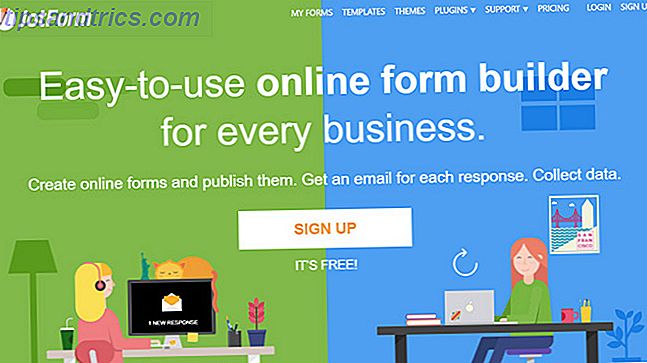
Genom att ansluta ditt JotForm-konto med Trello kan du skapa formulär på bara några minuter.
Anslut Trello och JotForm
När du har registrerat dig för ett JotForm-konto är det enkelt att ansluta det till Trello. Om du använder Trello gratis 10 Unika användningar av Trello Annan än projektledning 10 Unika användningar av Trello Annan än projektledning Trello är en listälskares glädje. Dess Kanban-stil tillvägagångssätt var inte menat bara för projektledning. Tror inte på oss? Titta på dessa tio unika användningsområden av Trello. Läs mer, kom ihåg att du får en power-up per bräda utan kostnad. För obegränsade power-ups kan du titta på sina betalda planer.
För att komma igång med JotForm för Trello loggar du in på ditt Trello-konto. Välj det styrelse som du vill lägga till JotForm till och klicka på Visa-menyn i övre högra hörnet. Välj Power-Ups och bläddra till JotForm i listan. Klicka på Aktivera och logga in på ditt JotForm-konto.

Skapa din första blankett
När du är redo att bygga ett formulär väljer du ett aktuellt kort eller skapar en ny. Du kommer att se JotForm power-up på höger sida. Klicka på JotForm och välj sedan Skapa ny form . Du kan då bestämma mellan att använda en mall eller en blank blankett att börja.

Steg 1: Bläddra i formulärmallar
JotForm erbjuder över 7500 mallar att välja på, så du borde kunna hitta precis vad du behöver. Du kan bläddra mallar efter bransch eller typ. Alternativen är omfattande från affärs- och fastighetsbranschen till undersökningar och kontaktformulärstyper.
Du kan filtrera mallarna efter språk och sortera efter populära eller senaste formulär. Om du har en specifik formtyp i åtanke, använd bara sökverktyget.

När du hittat en mall du vill klickar du på Använd mall för att markera den och sedan Fortsätt längst ner. Du kommer då att tas tillbaka till ditt Trello-kort där du kommer att se en länk till formuläret under JotForm Builder. Klicka bara på den här länken för att anpassa ditt formulär.
Steg 2: Designa din första blankett
Vi använder den enkla händelsegistreringsmallen för denna övning så att du kan se de stora funktionerna som finns tillgängliga. Och om du börjar med en blank blankett får du samma alternativ.
Det finns tre flikar högst upp i JotForm Builder för Build, Settings och Publicera. Från och med fliken Bygg kan du omorganisera element, justera elementegenskaperna, lägga till nya element och ställa in formuläret med Form Designer.

Rearrange Elements
För att omorganisera element, klicka bara på frågefältet och dra och släpp sedan till den nya platsen på formuläret. Du kan också klicka på papperskorgen om du vill radera den från formuläret.

Ändra Elementegenskaper
För att justera elementegenskaperna klickar du på kugghjulsikonen på höger sida av elementet på formuläret. Beroende på typen av element kommer du att se en annan mängd alternativ.
Till exempel tillåter generella fullständiga namnegenskaper dig att ge frågan ett namn, justera etiketten, göra svaret som krävs, justera underetiketterna och duplicera frågan. Du kan också kräva ett mellannamn, prefix eller suffix, använd platshållare och mata in svängtext.

Lägg till ett formulärelement
För att lägga till ett formulärelement klickar du på plustecknet till vänster och väljer ditt element. Du kan välja mellan grundläggande sådana som namn och adress, frågetyper som multipelval eller enkät som en skala.
Om du använder en betalningsmall kan du inkludera element för Square, PayPal och WePay. Du kan även kolla in formulär widgets för Google Analytics, E-signatur och SoundCloud.

Klicka antingen på elementet eller dra det på din blankett och välj sedan växelsymbolen för att justera egenskaperna enligt ovan.
Stil din formulär
För att öppna Form Designer, klicka på paint roller knappen längst upp till höger. Du har ett bra urval av alternativ för att göra din form attraktiv. Välj ett färgschema eller specifika färger för sidan, formen, typsnittet och bakgrunden eller ladda upp dina egna bilder för ett personligt utseende.

Du kan ändra formbredd, etikettjustering, frågeavstånd och knapptyp på fliken Styles . Det finns också en CSS- flik om du har ett stilark 11 CSS Template Sites: Börja inte från början! 11 CSS Template Sites: Börja inte från början! Det finns tusentals gratis CSS-mallar tillgängliga online, alla omfatta moderna designtrender och -teknik. Du kan använda dem i sin ursprungliga form, eller anpassa dem för att göra dem egna. Läs mer du vill använda och en fliken Teman för ytterligare utseende val.
Steg 3: Justera formulärinställningarna
Fliken Inställningar har ett urval av alternativ för din blankett uppdelad i fem avsnitt. Först är de allmänna formulärinställningarna där du kan ge din formulär en titel och välja en status från Aktiverad eller Inaktiverad. Funktionerna för funktionshindrade inkluderar datum, inlämningsgräns eller båda.

Kolla sedan på Villkor- området där du kan skapa villkorlig logik. Exempel är att visa eller dölja fält, uppdatera eller beräkna fält och hoppa över eller dölja sidor - allt baserat på förhållanden.

E-postdelen är där du kan ställa in meddelanden för dig själv vid formulärinsändning och en autosvarare för dina deltagare. Var och en av dessa e-posttyper är redigerbar så att du kan skapa det exakta meddelandet du vill ha.

Om du vill ansluta specifika program som Google Drive, Dropbox, MailChimp eller Salesforce, gå till Integrationsområdet . Välj programmet och följ sedan anvisningarna för att verifiera ditt konto.

Det sista avsnittet i Inställningar är tacksidan . Du kan aktivera den eller omdirigera den till en extern länk. Om du aktiverar det kan du anpassa texten och utseendet i den enkla redigeraren.

Steg 5: Publicera din blankett
Den sista fliken Publicera är där du ska gå när din blankett är redo att distribueras. Du kan välja Quick Share som ger dig en länk till ditt formulär tillsammans med sociala medier delningsalternativ.

Du kan välja Bädda in som ger dig den inbäddade länken för din webbplats. Dessutom kan du få källkoden, lägga formuläret i en iFrame, eller lägg till en återkopplingsknapp först.

Om du vill publicera din blankett till en tredjepartsplattform har du dessa alternativ i plattformsområdet . Välj bland Tumblr, Joomla, Blogger och många andra liknande plattformar.

Steg 6: Förhandsgranska din blankett
På något sätt i processen kan du förhandsgranska din blankett snabbt. Aktivera förhandsgranskningsformuläret överst för att se din skapelse. Du kan också visa det populärt genom att klicka på Fyllformformuläret längst upp till vänster.

När du avslutar med förhandsgranskningen, skjut du bara förhandsgranskningsformulärsknappen av. Du kommer då tillbaka till fliken och delen du var på före förhandsvisningen.
Granska deltagarens svar
Medan du snabbt och enkelt kan bygga din form utan att lämna Trello, måste du besöka JotForm för att se dina svar. Gå till webbplatsen för att logga in och du kommer genast att se en lista med dina formulär. Välj sedan din blankett, klicka på knappen Mer och välj Visa inloggningar .

Därifrån kan du skumma genom varje inlämning individuellt, skriva ut en om det behövs, eller ladda ner den som PDF. Om du bläddrar under inlagorna ser du en tabell som listar dem alla. Därifrån kan du också hämta dem som PDF, CSV eller Excel.

Du kan också titta på Form Analytics från menyn Fler . Kolla in svar och synpunkter, se trafik, titta på använda enheter och granska platser och plattformar.

Trello och JotForm Gör Form Creation Easy
När du arbetar med ett Trello-projekt En guide till Trello för liv och projektledning En guide till Trello för liv och projektledning Trello kan hjälpa dig att bli organiserad. Det är ett gratis verktyg för att hantera alla typer av projekt. Läs den här guiden för att förstå dess grundläggande struktur, navigeringen och hur Trello kan vara till nytta för dig. Läs mer och bestäm dig att du behöver ett formulär för att gå vidare, JotForm gör tricket. Du behöver aldrig lämna Trello för att skapa din form från början till slut. Och du kan när som helst redigera dina formulär från Trello med hjälp av JotForm-kortknappen.
Har du provat Trello and JotForm-kombinationen än? Om så är fallet, vad är dina tankar om detta samarbete för formskapande? Låt oss veta i kommentarerna nedan!



